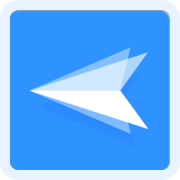企业在投入平板电脑、智能手机来协助员工完成生产活动,是智能化生产的重要举措,同时应用智能设备也有助于提高员工的生产、工作效率,另外就是工作设备的投入使用,能有效降低内部的数据信息泄露的风险。但是投入的智能设备的使用范围是否都符合工作需求,则成了企业的管理难题。因为配置给员工的智能设备被另作他用是小事,更重要的是员工在使用智能设备时是否安全、是否有来源不明的插件、apk等的下载安装等等,都关系着内部的数据安全、设备的正常使用等。所以为了确保智能设备的安全、正常使用,设备管理人员需要对智能设备进行指定程序的显示、应用进行限制。

如何让平板或手机只显示制定程序呢?
这个很简单,企业对平板或手机进行kiosk模式设置,将智能设备上的指定程序进行单一应用模式进行显示并规范其具体的操作应用流程,对其他的系统设置信息、应用软件等进行限制应用或是不显示,就能确保智能设备的使用符合企业生产需求。
企业对智能设备进行kiosk模式设置,需要使用能提供kiosk模式的MDM管理软件来进行应用操作,这样才能从智能设备的kiosk模式设置以及其他方面来进行综合的监管,确保智能设备的应用软件、程序仅显示指定内容,并还能正常的运行、使用。
什么样的MDM管理软件能提供kiosk模式呢?
在众多的MDM管理软件中,AirDroid Business具备稳定、强大的kiosk模式功能能应用于不同终端设备上,并能进行adb手动启用的操作方式,实现智能设备的的kiosk模式的激活和应用。AirDroid Business的kiosk模式还能根据企业管理的需求对智能设备进行单一应用模式、多软件应用模式、kiosk浏览器、黑白应用名单等限制应用设置内容,方便企业管理人员对智能设备进行kiosk模式的设置应用。
如何使用AirDroid Business的kiosk模式呢?
AirDroid Business进行kiosk模式的设置激活流程:打开AirDroid Business→进入到kiosk模式的操作界面→创建品牌→进行桌面内容的设置(包括字体、颜色、桌面内容、app图标显示等)→进行保存→进入到配置文件的界面→建立新的配置文件→找到单一应用程序→选择指定的程序→勾选下方的一直运行→进入到主界面设置→选择隐藏桌面下方的导航栏→打开全屏模式→进行通知中心和功能限制的设置→进行保存→回到设备界面→进入想要激活kiosk模式的设备分组→找到列表中的锁定图标→按下后进行kiosk模式激活。
进行智能设备的kiosk模式激活流程很简单,又能实现智能设备的单一应用程序限制和桌面内容的限制显示,确保智能设备只能进行单一程序的使用和限制了操作范围,确保智能设备的使用范围在企业限制的生产范围中。
同时AirDroid Business进行kiosk模式的应用激活无需远程接入智能设备,直接在其管理平台实现adb手动启用,即可对指定设备进行kiosk模式激活。自动化运行监控能实现激活后的自动化监控,确保设备的正常使用。
AirDroid Business的kiosk模式让智能设备的使用范围均在企业的控制范围内,并能应用它的管理平台同时做好智能设备的监管和运维工作,提高了智能设备的远程管理质量,提高了智能设备的使用安全。